Die vorliegende Übersetzung wurde maschinell erstellt. Im Falle eines Konflikts oder eines Widerspruchs zwischen dieser übersetzten Fassung und der englischen Fassung (einschließlich infolge von Verzögerungen bei der Übersetzung) ist die englische Fassung maßgeblich.
Schritt 8: Betrachten der App-Einstellungen
Wichtig
Der AWS OpsWorks Stacks Dienst hat am 26. Mai 2024 das Ende seiner Lebensdauer erreicht und wurde sowohl für neue als auch für bestehende Kunden deaktiviert. Wir empfehlen Kunden dringend, ihre Workloads so bald wie möglich auf andere Lösungen zu migrieren. Wenn Sie Fragen zur Migration haben, wenden Sie sich an das AWS -Support Team auf AWS re:POST
Untersuchen Sie die Einstellungen, die OpsWorks Stacks für die App verwendet hat.
So zeigen Sie die App-Einstellungen an
-
Wählen Sie im Service-Navigationsbereich Apps (Anwendungen) aus. Die Seite Apps (Anwendungen) wird angezeigt.
-
Wählen Sie Node.js Sample App (Node.js-Beispielanwendung) aus. Die Seite App Node.js Sample App (Anwendung Node.js-Beispielanwendung) wird angezeigt:
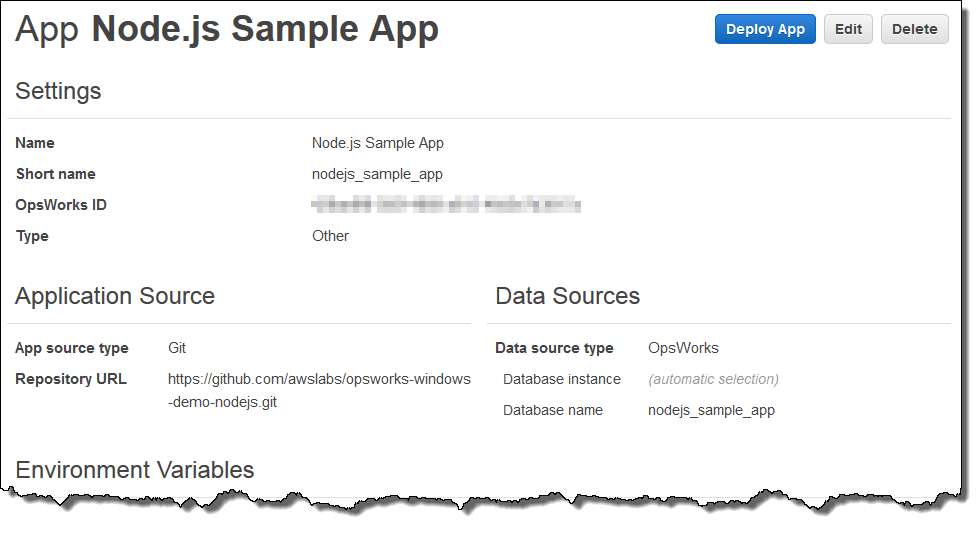
Um zu erfahren, was die einzelnen Einstellungen bewirken, wählen Sie Edit (Bearbeiten) aus und bewegen Sie den Mauszeiger über die einzelnen Einstellungen. Es sind jedoch nicht für alle Einstellungen Beschreibungen verfügbar. Weitere Informationen zu den Einstellungen finden Sie unter Hinzufügen von Apps.
Im nächsten Schritt können Sie die Überwachungsberichte für die Ebene betrachten.